|
Shade3D提供了多种渲染方法。
高速显示结果的光线追踪(草图),反映透明度的光线追踪和表达阴影的模糊与粗糙度的路径追踪。
除此之外,它还具有路径追踪,光子贴图,路径追踪+光子贴图等渲染方法,作为反映周围反射的全局照明。您可以根据应用程序自由组合渲染方法和全局照明。
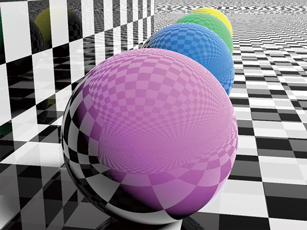 |
 |
| 光线追踪 |
路径跟踪 |
 |
 |
| 路径跟踪+全局照明:路径追踪(IBL)左:无全局照明、右:有全局照明 |
您还可以执行插图样式的卡通渲染,线框渲染以及Adobe Illustrator格式的三视图输出。
 |
 |
| 卡通渲染 |
线框渲染 |
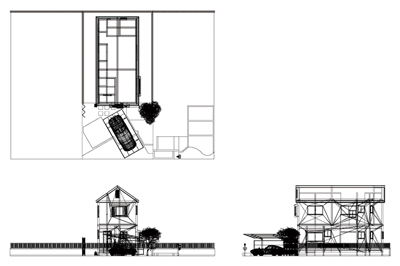 |
| Adobe Illustrator 三视图输出 |
设定「太阳设定」「位置」「开始时间」「结束时间」「物理天空」进行日照模拟。您不仅可以导出指定时间的静止画面,还可以导出从开始到结束的录像。
 |
 |
| 東京:8月29日 8点31分 |
 |
| 无限远光源的设定 |
東京:8月29日 17点50分 |
只需进行相机的立体视图和全景图像的设定,即可在智能手机上显示VR(虚拟现实)并与VRHMD(头戴式显示器)兼容。 除了立体全景VR静态图像外,您还可以输出其他的动画跟电影。
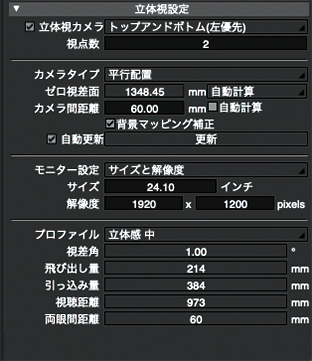 |
| 摄影机设定 |
|
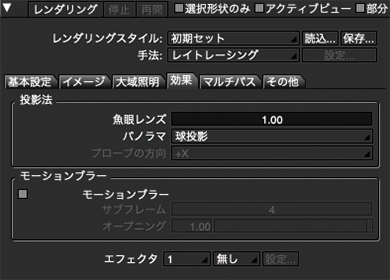 |
| 图像設定 |
|
 |
 |
| 渲染图像(顶部和底部(左边优先)) |
VR设备显示 |
Shade3D Ver.20支持在图纸中显示几何尺寸线,以进行更精确的建模。
尺寸线可以在创建形状或使用测量工具时创建。可以在“尺寸信息”窗口中管理创建的尺寸线,并且可以显示和删除所选尺寸。
●创建尺寸线的形状
设置在创建形状时是否使用工具参数选项创建尺寸线。
●用测量工具任意创建的尺寸线
使用测量工具单击工程图后,使用“创建新尺寸线”按钮创建尺寸线。
●尺寸线管理窗口
用选定的尺寸线显示形状的尺寸。选定的尺寸在工程图中突出显示。
|



